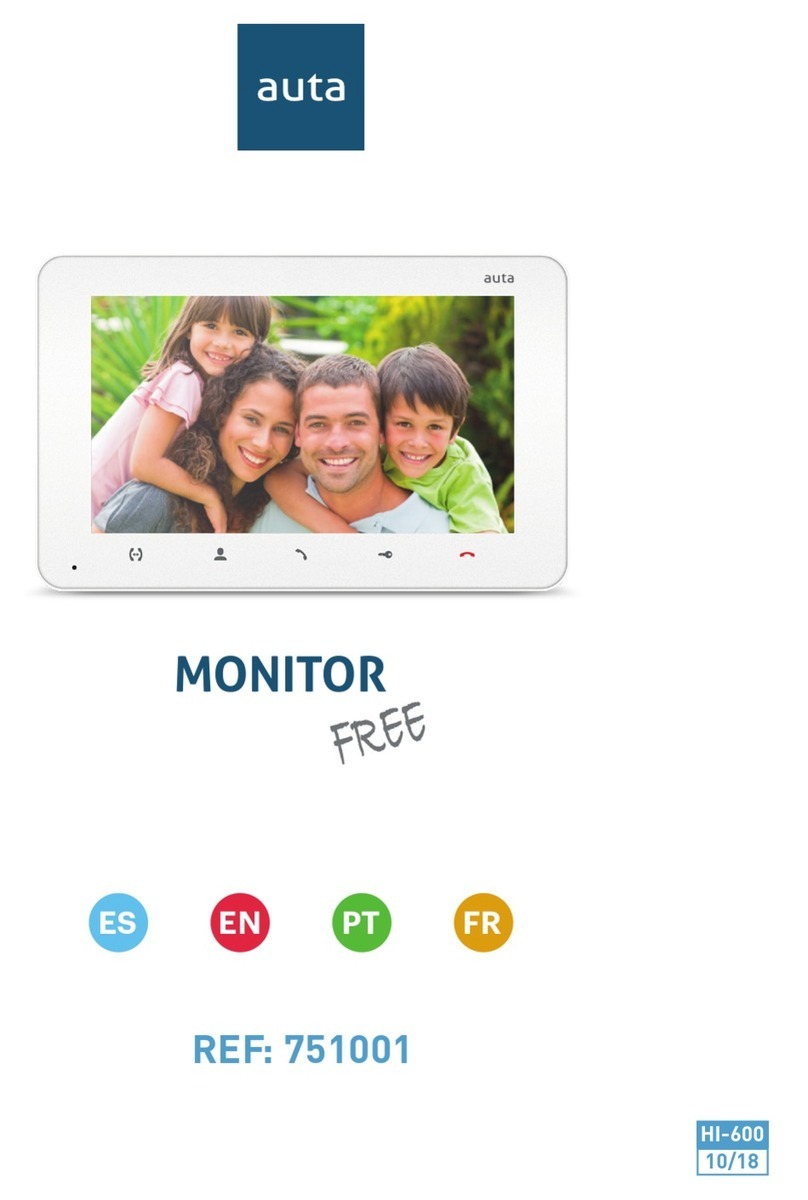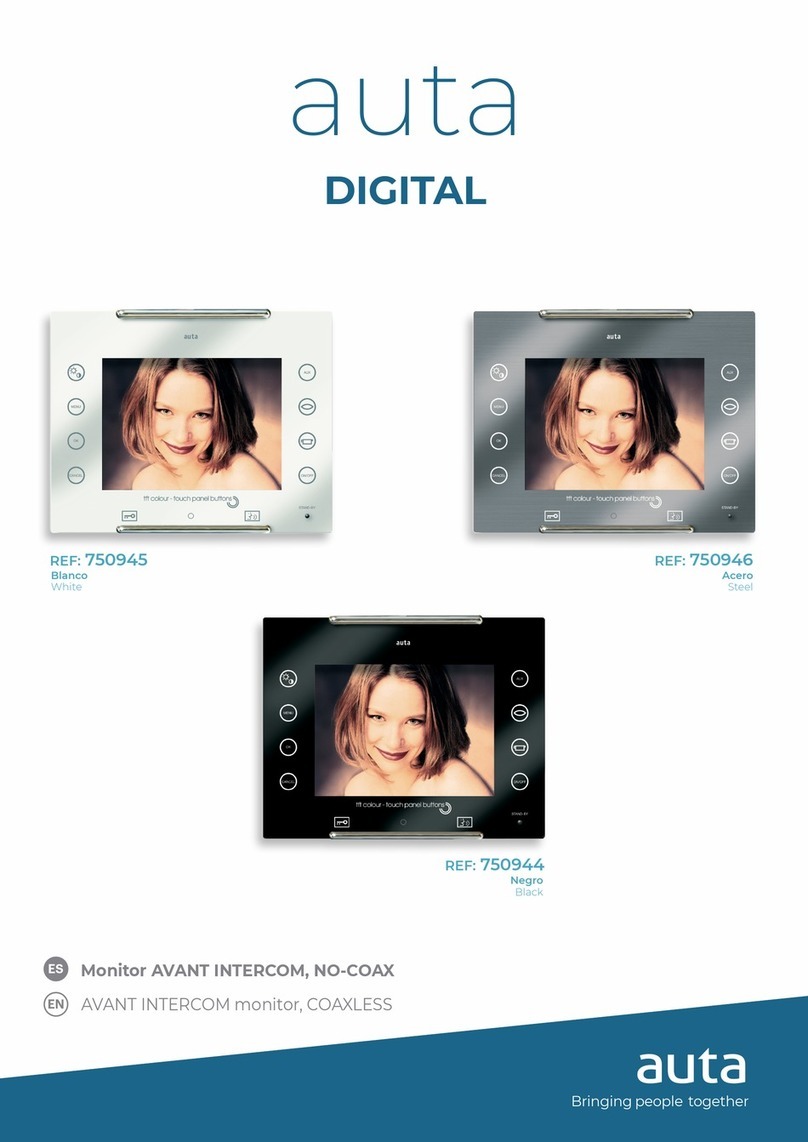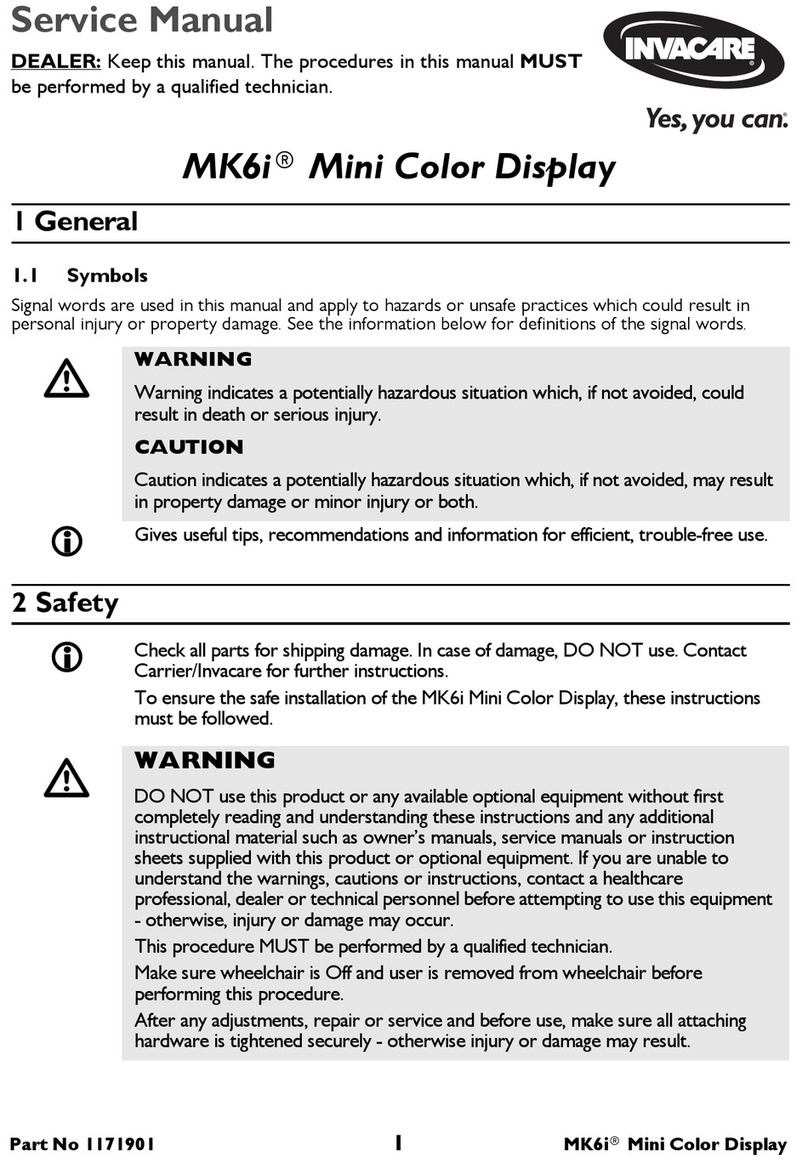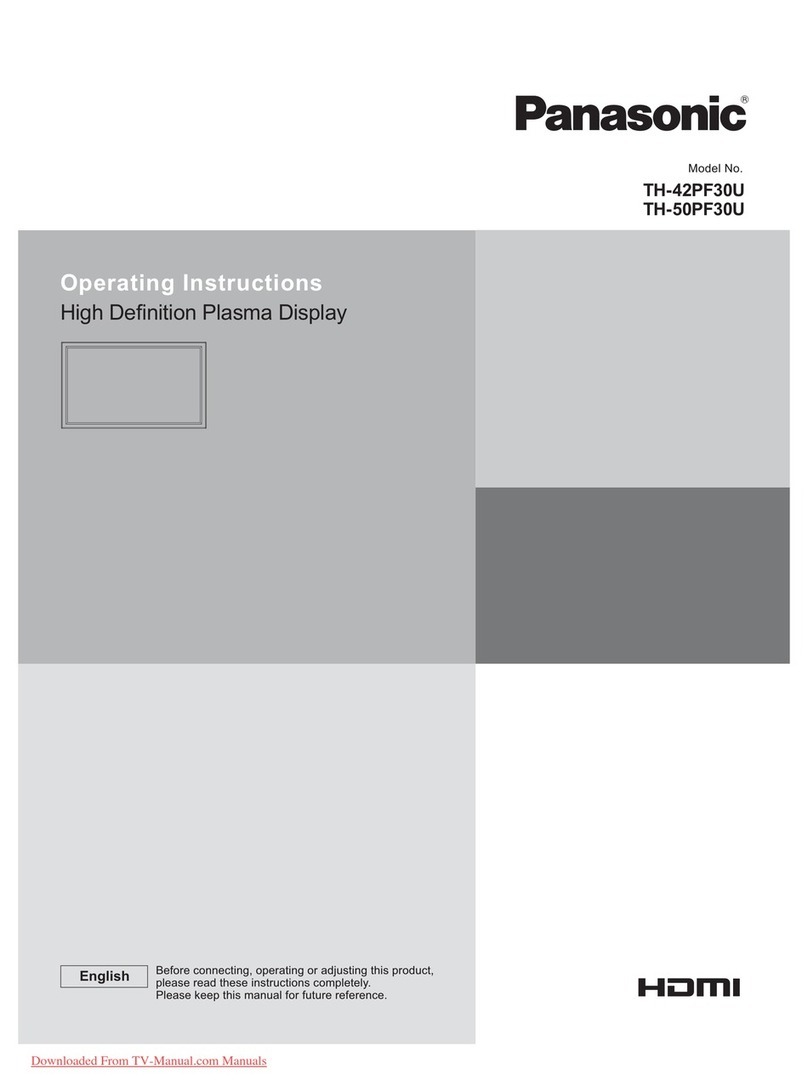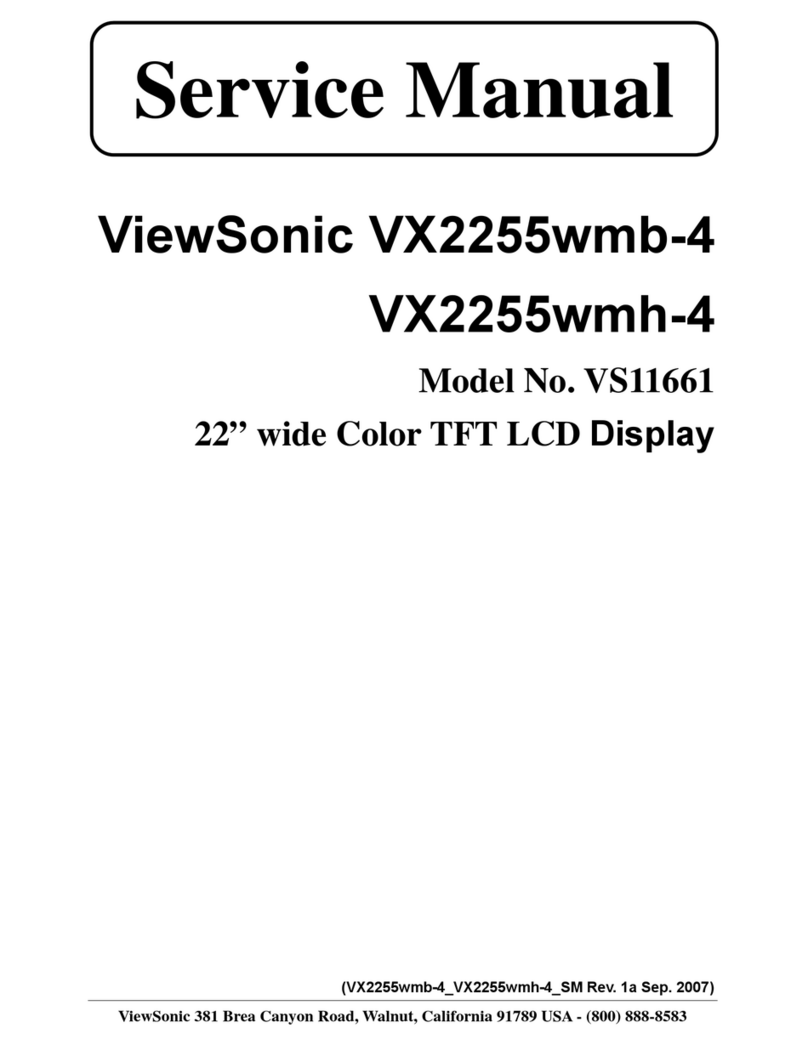Auta 751002 User manual

11/19
HI-603
REF: 751002
ES
EN
PT
FR
MONITOR
FREE
IP

ESPAÑOL
Contenido .......................................................................................................................
Especiicaciones ...........................................................................................................
Descripción ...................................................................................................................
Instalación
Wi-Fi ..........................................................................................................................
LAN ...........................................................................................................................
Montaje y Aj stes ..........................................................................................................
Uso
Llamada ....................................................................................................................
A toencendido ........................................................................................................
Desvío de llamada ...................................................................................................
Intercom nicación ..................................................................................................
Uso
Monitor conectado a través de Wi-Fi ....................................................................
Monitor conectado a través de LAN ......................................................................
ENGLISH
Package ..........................................................................................................................
Speciications ................................................................................................................
Description ....................................................................................................................
Installation
Wi-Fi ........................................................................................................................
LAN .........................................................................................................................
Unit mount and Settings ...............................................................................................
Operation
Incoming call .........................................................................................................
Self-Starting ...........................................................................................................
Incoming call redirection ......................................................................................
Intercom .................................................................................................................
Operation
onitor connected trough Wi-Fi ............................................................................
onitor connected trough LAN ............................................................................
PORTUGUÊS
Conteúdo .........................................................................................................................
Especiicações ...............................................................................................................
Descrição .......................................................................................................................
Instalação
Wi-Fi ..........................................................................................................................
LAN ...........................................................................................................................
Montagem e Conig ração ...........................................................................................
Use
Chamada ..................................................................................................................
A to-Acendimento ..................................................................................................
Desvio de chamadas ...............................................................................................
Intercom nicação ...................................................................................................
Use
Monitor conectado via Wi-Fi ..................................................................................
Monitor conectado via LAN ...................................................................................
FRANÇAIS
Contenu ...........................................................................................................................
Spéciications .................................................................................................................
Description .....................................................................................................................
Installation
Wi-Fi .........................................................................................................................
LAN ..........................................................................................................................
Assemblage et Coniguration.........................................................................................
Utilisez
Appel .......................................................................................................................
Visualisation d'images.............................................................................................
Détournement d'appel ...........................................................................................
Intercommunication ...............................................................................................
Utilisez
oniteur connecté via Wi-Fi ..................................................................................
oniteur connecté via LAN ...................................................................................
1
1
2
3
4
5
6
7
8
8
9
10
1
1
2
3
4
5
6
7
8
8
9
10
1
1
2
3
4
5
6
7
8
8
9
10
1
1
2
3
4
5
6
7
8
8
9
10
ÍNDICE DE CONTEÚDOÍNDICE DE CONTENIDO
INDEX DU CONTENUINDEX OF CONTENT

ESPAÑOL
1
2
1
2
3
4
5
6
7
8
9
10
11
DESCRIPCIÓN
Pantalla LCD color 7” (16:9) IPS
Resol ción 800 x 480
Sistema de video PAL / NTCS
Sistema de a dio Half duplex
D ración de la llamada Hasta 120 segundos
Memoria interna 100 imágenes
Memoria externa icroSD, hasta 32 GB
Cons mo en reposo 3 W
Cons mo en f ncionamiento 6 W
Tipo de montaje ontaje en supericie
Dimensiones 193 x 123 x 18
1Pantalla
2icrófono
3Intercom (con onitor FREE)
4Selector de fuente de entrada, puerta 1, puerta 2, cctv 1, cctv 2
5Establecer conversación _ Entrar en punto de acceso, P.A.
6Apertura
7Finalizar conversación _ Salir de menú
8Ranura icroSD
9Altavoz
10 Volumen de conversación
11
Pulsador de entrada a menú y grabación
Abajo
Arriba
Presionar
18 mm
193 mm
123 mm
ESPECIFICACIONES
CONTENIDO
onitor FREE IP - 1pz.
ódulo de conexión supericie - 1pz.
Latiguillos de conexión - 1pz.
anual de usuario - 1pz.
Adaptador LAN - 1pz.

ESPAÑOL
4
3
opción 4 (conexión LAN , ALIMENTAD R instalado en vivienda)
opción 3 (conexión LAN, ALIMENTAD R instalado en placa) RECOMENDADA
INSTALACIÓN
door 1
door 2
power
N
L
UT:
ref:
12V 2A 24
716003
IN:
100-240 Vac
0.88A 50_60Hz
+
N
L
UT:
ref:
12V 2A 24
716003
IN:
100-240 Vac
0.88A 50_60Hz
+
(12 Vcc 0.5A) (12 Vcc 0.5A)
(12 Vcc 0.5A) (12 Vcc 0.5A)
1N4007 1N4007
1N4007 1N4007
FTP CAT 5/6 (100% COBRE) 80m max.
+
+
+
+
+
+
+
+
+
+
+
+
router
router
door 1 door 1
door 2 door 2
power power
N
L
UT:
ref:
12V 2A 24
716003
IN:
100-240 Vac
0.88A 50_60Hz
+
N
L
UT:
ref:
12V 2A 24
716003
IN:
100-240 Vac
0.88A 50_60Hz
+
FTP CAT 5/6 (100% COBRE) 80m max.
+
+
+
+
+
+
+
+
+
+
+
+
FTP CAT 5/6 (100% COBRE) 80m max.
+
+
+
+
+
+
+
+
+
+
+
+
Door1
Door2 Output Power
CCTV1/2 NET
CCTV 2
DATA
AUDIO
CCTV 1 SOLO USADA PARA
MON. SECUNDARIOS
(HASTA 3, Moni or FREE)
A SIGUIENTE
MONITOR
Vi Vi
Vi
GND GND
GND
PLACA 1
PLACA 2
Vi
Vi
GND
GND
AUDIO
AUDIO
PWR
PWR -12
+12 ALIMENTACIÓN
LAN
Door1
Door2 Output Power
CCTV1/2 NET
CCTV 2
DATA
AUDIO
CCTV 1 SOLO USADA PARA
MON. SECUNDARIOS
(HASTA 3, Moni or FREE)
A SIGUIENTE
MONITOR
Vi Vi
Vi
GND GND
GND
PLACA 1
PLACA 2
Vi
Vi
GND
GND
AUDIO
AUDIO
PWR
PWR -12
+12 ALIMENTACIÓN
LAN
opción 1 (conexión Wi-Fi, ALIMENTAD R instalado en placa) RECOMENDADA
opción 2 (conexión Wi-Fi, ALIMENTAD R instalado en vivienda)
INSTALACIÓN
door 1
door 2
power
FTP CAT 5/6 (100% COBRE) 80m max.
+
+
+
+
+
+
+
+
+
+
+
+

ESPAÑOL
6
5
Notas:
1- El monitor pasará automáticamente a modo reposo si el usuario no responde a la
llamada durante un máximo de 60 segundos;
2- La imagen y el sonido desde placa quedará activa solo durante 20 segundos después
de que el usuario presione el pulsador
Apertura
Melodía empieza a sonar
en monitor y placa,
la imagen de la placa aparece
en la pantalla del monitor
posición Reposo
Presionar «Responder» para
establecer conversación
con el visitante
Responder Colgar
Presionar «Colgar» para
nalizar conversación ó
llamada
Presionar «Apertura» para
iniciar la maniobra conectada
al relé interno de placa
Apertura
20 segundos
posición Reposo
Visitante presiona el
pulsador de llamada en la
primera placa
Visitante presiona el
pulsador de llamada en la
segunda placa
elodía deja de sonar y la
conversación comienza,
tiempo de conversación 120 s.
USO. LLAMADA
Español
elodía 01
Volumen de llamada 08
Tiempo de llamada 30
Tiempo de apertura 02
CCTV 1 NO
CCTV 2
Salir
NO
Español − Idioma;
Melodía − selección la melodía de llamada;
Vol men de llamada − selección del volumen de llamada;
Tiempo de llamada − duración de la llamada (segundos);
Tiempo de apert ra − duración de la apertura de puerta
(segundos);
CCTV 1 − entrada de cámara externa 1 habilitada.
CCTV 2 − entrada de cámara externa 2 habilitada.
AJUSTES
Abajo
Arriba
Presionar
“Menú”
MONTAJE
1- Coger el módulo de conexión del kit y situarlo a 150160 cm del suelo.
2- arcar y taladrar los 4 agujeros de ijación.
3- Coger los tacos y colocarlos en los agujeros previamente realizados.
4- Fijar el módulo de conexión mediante los 4 tornillos suministrados.
5- Realizar la conexiones necesarias y ijar el monitor siguiendo el diagrama.

ESPAÑOL
8
7
Intercom
Presionar «Intercom»
para realizar
una llamada
interior
Presionar «Responder» en
el otro monitor para
establecer conversación
Responder
elodía empieza
a sonar
Conversación con el
otro monitor comienza
posición Reposo
posición Reposo
Colgar
Presionar «Colgar»
para nalizar
la conversación
USO. INTERCOM
Intercom
Presionar «Intercom»
para re-dirigir
la llamada
20 segundos
modo Reposo
Presionar «Apertura» para
iniciar la maniobra conectada
al relé interno de placa
Apertura
Colgar
Presionar «Colgar» para
nalizar conversación ó
llamada
Presionar «Responder» para
establecer conversación
con el visitante
Responder
llamada desde
placa y el s ario
establece conversación
elodía empieza a sonar
en el otro monitor/es dentro
del sistema y aparece
la imagen del visitante
Conversación con el
visitante en el otro
monitor comienza
USO. DESVÍO DE LLAMADA
USO. AUTOENCENDIDO
20 segundos
Presionar pulsador
«Visionar» en el
monitor
Visionar
Presionar pulsador
«Visionar» en el
monitor de nuevo
Visionar
Presionar pulsador
«Visionar» en el
monitor de nuevo
Visionar
Presionar pulsador
«Visionar» en el
monitor de nuevo
Visionar
Presionar pulsador
«Visionar» en el
monitor de nuevo
Visionar
posición Reposo
posición Reposo
onitor mostrará
la imagen de la
placa 1
(tiempo máximo - 60 segundos)
onitor mostrará
la imagen de la
placa 2
(tiempo máximo - 60 segundos)
onitor mostrará
la imagen de la
cámara CCTV 1
(tiempo máximo - ILI ITADO)
onitor mostrará
la imagen de la
cámara CCTV 2
(tiempo máximo - ILI ITADO)
Colgar
Presionar «Colgar» para
nalizar conversación ó
visionado
Presionar «Responder» para
establecer conversación
con el visitante
Responder
Presionar «Apertura» para
iniciar la maniobra conectada
al relé interno de placa
Apertura

ESPAÑOL
10
9
USO. MONITOR CONECTADO A TRAVÉS DE Wi-Fi (RED 2.4 Ghz) USO. MONITOR CONECTADO A TRAVÉS DE LAN
Abrir la app A ta FREE,
INICIAR SESIÓN o
REGISTRO.
(pulsar para
obtener el código de
veriicación)
Añadir nuevo dispositivo
LAN.
(EL MONITOR NO HA DE
ESTAR EN MODO P.A.)
Gestionar las
notiicaciones
1
2
3
Nuevo usuario
+
ACCEDER
Olvidaste tu contraseña?
email
Contraseña
Verificar contraseña
Código de verificación
CONF RMAR
270 s
Nuevo usuario
Placas
Monitores
1
Placas
NUEVO D SPOS T VO
Auta FREE
CONF RMAR
Conectar nuevo dispositivo
2
3
nuevo existente
G D del dispositivo:
Contraseña:
Nombre del dispositivo:
S GU ENTE
4
Escaneo QR Búsqueda LAN
Añadir dispositivo
Explorar
5
Búsqueda LAN Entrada manual
6
Añadir dispositivo
G D del dispositivo: al10854958
Contraseña: fábrica (888888)
Nombre del dispositivo:
S GU ENTE
7
8
Monitor 1
Placas
Monitores
Placas
NUEVO D SPOS T VO
Auta FREE
NOT F CAC ONES S
NOT F CAC ONES NO
PERSONAL ZADO
Auta FREE
Abrir la app A ta FREE,
INICIAR SESIÓN o
REGISTRO.
(pulsar para
obtener el código de
veriicación)
Añadir nuevo
dispositivo Wi-Fi
(monitor en modo P.A.
y el dispositivo móvil
conectado a la red
Wi-Fi deseada)
Gestionar las
notiicaciones
1
2
3
Nuevo usuario
+
ACCEDER
Olvidaste tu contraseña?
email
Contraseña
Verificar contraseña
Código de verificación
CONF RMAR
270 s
Nuevo usuario
Placas
Monitores
1
Placas
NUEVO D SPOS T VO
Auta FREE
CONF RMAR
Conectar nuevo dispositivo
2
3
nuevo existente
S GU ENTE
5
4
Configuración de red
Por favor conecte la señal Wi-Fi de su terminal,
desconecte el servicio de Datos y VPN.
Conigure el monitor en modo P.A. (presione el
pulsador de hasta reiniciar, deje de presionar.
Espere hasta que el monitor se re-inicie en modo
P.A. (Todos los pulsadores parpadean cada
segundo).
Presionar "SIGUIENTE"...
S GU ENTE
Configuración de red
Entre en Wi-Fi y seleccione la red
que empiece por "cctvp2p", espere
hasta que el icono Wi-Fi aparezca
arriba en su pantalla.
Salga de A ta FREE y
vaya a ajustes
Regrese a A ta FREE y
presione "SIGUIENTE"...
1
2
3
esta pantalla
SOLO aparecerá
en dispositivos
Conectar nuevo dispositivo
NTRODUC R CONTRASEÑA Wi-Fi
AUTA
8
CONF RMAR
9
Añadir dispositivo
G D del dispositivo: al10854958
Contraseña: fábrica (888888)
10
Nombre del dispositivo:
AÑAD R
11
IMPORTANTE:
Asegúrese de que su smartphone/tablet está
conectado a su Wi-Fi antes de presionar "AÑADIR"
Monitor 1
Placas
Monitores
Placas
NUEVO D SPOS T VO
Auta FREE
NOT F CAC ONES S
NOT F CAC ONES NO
PERSONAL ZADO
Auta FREE

ENGLISH
1
2
1
2
3
4
5
6
7
8
9
10
11
DESCRIPTION
1Screen
2icrophone
3Intercom (with onitor FREE)
4Source input selector, door 1, door 2, cctv 1, cctv 2
5Establish conversation _ Enter in access point, A.P.
6Opening
7Finish conversation _ Exit from menu
8icroSD slot
9Speaker
10 Conversation volume
11
Push-button to enter menu and record
Down
Up
Press
Screen Colour LCD IPS 7” (16:9)
Resol tion 800 x 480
Video system PAL / NTCS
A dio system Half duplex
Call d ration Up to 120 seconds
Internal memory 100 images
External memory icroSD, up to 32 GB
Standby cons mption 3 W
Working cons mption 6 W
Mo nting Surface mounting
Dimensions 193 x 123 x 18
18 mm
193 mm
123 mm
SPECIFICATIONS
PACKAGE
onitor FREE IP - 1pc.
Surface connection bracket - 1pc.
Connection ribbons - 1pc.
User manual - 1pc.
LAN adaptor - 1pc.

ENGLISH
4
3
option 4 (LAN connection, PSU placed at house)
(12 Vdc 0.5A)
1N4007
router
door 1
door 2
power
N
L
UT:
ref:
12V 2A 24
716003
IN:
100-240 Vac
0.88A 50_60Hz
+
option 3 (LAN connection, PSU placed at panel) RECOMMENDED
door 1
door 2
power
N
L
UT:
ref:
12V 2A 24
716003
IN:
100-240 Vac
0.88A 50_60Hz
+
(12 Vdc 0.5A)
1N4007
router
INSTALLATION
FTP CAT 5/6 (100% COPPER) 80m max.
+
+
+
+
+
+
+
+
+
+
+
+
FTP CAT 5/6 (100% COPPER) 80m max.
+
+
+
+
+
+
+
+
+
+
+
+
Door1
Door2 Output Power
CCTV1/2 NET
CCTV 2
DATA
AUDIO
CCTV 1 ONLY USED FOR
SECONDARY MONITORS
(UP TO 3, Moni or FREE)
TO NEXT
MONITOR
Vi Vi
Vi
GND GND
GND
PANEL 1
PANEL 2
Vi
Vi
GND
GND
AUDIO
AUDIO
PWR
PWR -12
+12 SUPPLY
LAN
Door1
Door2 Output Power
CCTV1/2 NET
CCTV 2
DATA
AUDIO
CCTV 1 ONLY USED FOR
SECONDARY MONITORS
(UP TO 3, Moni or FREE)
TO NEXT
MONITOR
Vi Vi
Vi
GND GND
GND
PANEL 1
PANEL 2
Vi
Vi
GND
GND
AUDIO
AUDIO
PWR
PWR -12
+12 SUPPLY
LAN
option 1 (Wi-Fi connection, PSU placed at panel) RECOMMENDED
door 1
door 2
power
N
L
UT:
ref:
12V 2A 24
716003
IN:
100-240 Vac
0.88A 50_60Hz
+
(12 Vdc 0.5A)
1N4007
option 2 (Wi-Fi connection, PSU placed at house)
(12 Vdc 0.5A)
1N4007
door 1
door 2
power
N
L
UT:
ref:
12V 2A 24
716003
IN:
100-240 Vac
0.88A 50_60Hz
+
FTP CAT 5/6 (100% COPPER) 80m max.
+
+
+
+
+
+
+
+
+
+
+
+
INSTALLATION
FTP CAT 5/6 (100% COPPER) 80m max.
+
+
+
+
+
+
+
+
+
+
+
+

ENGLISH
6
5
Notes:
1- Monitor will be automatically switched into standby mode if the user doesn’t answer
incoming call during 60 seconds;
2- Image and sound from the door panel only will be active during 20 seconds after the
moment user presses button
Unlock
Melody is ringing on the
monitor and door panel,
image from the door panel
appears on the monitor screen
Standby mode
Press «Answer» button to start
conversation with the visitor Answer Hang up
Press «Hang up» button to
stop conversation or
incoming call
Press «Unlock» button to open
lock connected to the current
door panel, relay built into the
panel will manage the lock
Unlock
20 seconds
Standby mode
Visitor presses call button
on the irst panel
Visitor presses call button
on the second panel
elody stops ringing and
conversation starts,
talking time is 120 seconds
OPERATION. INCOMING CALL
UNIT MOUNT
1- Take the surface mount bracket from the kit and situate it 150160 cm
from the loor line.
2- ark and drill four halls in the wall.
3- Take four nuts from the kit and hammer them into the drilled halls.
4- Fix surface mount bracket on the wall by four screws from the kit.
5- Connect all communication wires and ix the monitor on the surface mount bracket.
English
elody 01
Call volume 08
Call time 30
Opening time 02
CCTV 1 NO
CCTV 2
Exit
NO
English − Language;
Melody − melody selection for call;
Call vol me − volume selection for call;
Call time − call duration (seconds);
Opening time − door opening duration (seconds);
CCTV 1 − external camera 1 input enabled.
CCTV 2 − external camera 2 input enabled.
SETTINGS
Down
Up
Press
“Menu”

ENGLISH
8
7
Intercom
Press «Intercom»
button to start
intercom
conversation
Press «Answer» button on
the other monitor to start
conversation
Answer
elody starts
ringing
Conversation with the
other monitor starts
Standby mode
Standby mode
Hang up
Press «Hang up»
button to stop
conversation
OPERATION. INTERCOM
Intercom
Press «Intercom»
button to start
call redirection
20 seconds
Standby mode
Press «Unlock» button to open
lock connected to the current
door panel, relay built into the
panel will manage the lock
Unlock
Hang up
Press «Hang up» button to
stop conversation or
incoming call
Press «Answer» button on the
other monitor to start
conversation with the visitor
Answer
Incoming call from
panel and the ser
starts conversation
elody starts ringing on
the other monitor inside
the system and visitor image
appears on the monitor screen
Conversation with the
visitor on the other
monitor begins
OPERATION. INCOMING CALL REDIRECTION
OPERATION. SELFSTARTING
20 seconds
Press « onitor»
button on the
monitor
onitor
Press « onitor»
button on the
monitor again
onitor
Press « onitor»
button on the
monitor again
onitor
Press « onitor»
button on the
monitor again
onitor
Press « onitor»
button on the
monitor again
onitor
Standby mode
Standby mode
onitor will display
the image from the
panel 1
(monitoring time - 60 seconds)
onitor will display
the image from the
panel 2
(monitoring time - 60 seconds)
onitor will display
the image from the
CCTV camera 1
(monitoring time is unlimited)
onitor will display
the image from the
CCTV camera 2
(monitoring time is unlimited)
Hang up
Press «Hang up» button to
stop monitoring or
conversation
Press «Answer» button to start
conversation with the visitor Answer
Press «Unlock» button to open
lock connected to the current
door panel, relay built into the
panel will manage the lock
Unlock

ENGLISH
10
9
OPERATION. MONITOR CONNECTED THROUGH LAN
Open A ta FREE app,
LOGIN or REGISTER
(press to get the
veriication code)
Add new LAN device.
(THE MONITOR
SHOULD NOT BE IN
A.P. MODE)
anage the
notiications
1
2
3
New user
+
LOG N
Forgot password?
email
Password
Verify password
Verification code
CONF RM
270 s
New user
Placas
Monitors
1
Panels
NEW DEV CE
Auta FREE
CONF RM
Connect new device
2
3
new existing
Device G D:
Password:
Device Name:
NEXT
4
QR CodeScan LAN Search
Add device
Explore
5
LAN Search Manual Input
6
Add device
Device G D: al10854958
Password: default (888888)
Device Name:
NEXT
7
8
Monitor 1
Placas
Monitors
Panels
NEW DEV CE
Auta FREE
NOT F CAT ONS OFF
NOT F CAT ONS ON
CUSTOM
Auta FREE
OPERATION. MONITOR CONNECTED THROUGH Wi-Fi (NETWORK 2.4 Ghz)
Open A ta FREE app,
LOGIN or REGISTER
(press to get the
veriication code)
Add new Wi-Fi device
(monitor in A.P. mode
and mobile device
connected to the
desired Wi-Fi network)
anage the
notiications
1
2
3
New user
+
LOG N
Forgot password?
email
Password
Verify password
Verification code
CONF RM
270 s
New user
Placas
Monitors
1
Panels
NEW DEV CE
Auta FREE
CONF RM
Connect new device
2
3
new existing
NEXT
5
4
Network configuration
Please turn on your phone Wi-Fi irst, turn o your
mobile data service and VPN service.
Set the monitor in A.P. mode (press the button
until reboot and release it).
Wait to the monitor reboots in A.P. ode (every
second all push-buttons blinking).
It indicates monitor is in A.P. mode.
Press "NEXT" ...
NEXT
Network configuration
Tap on the Wi-Fi and select the
network that starts by "cctvp2p",
wait until the Wi-Fi icon appears at
the top of the interface
Get out from A ta FREE
app and go to settings
Back to A ta FREE app
and press "NEXT"
1
2
3
this screen
ONLY will appear
on devices
Connect new device
ENTER THE Wi-Fi PASSWORD
AUTA
8
CONF RM
9
Add device
Device G D: al10854958
Password: default (888888)
10
Device Name:
ADD
11
IMPORTANT:
ake sure your phone/tablet is connected to
your Wi-Fi before press "ADD"
Monitor 1
Placas
Monitors
Panels
NEW DEV CE
Auta FREE
NOT F CAT ONS OFF
NOT F CAT ONS ON
CUSTOM
Auta FREE

PORTUGUÊS
2
1
DESCRIÇÃO
1
2
3
4
5
6
7
8
9
10
11
1Ecrã
2icrofone
3Intercom (com onitor FREE)
4Seletor de fonte de entrada, porta 1, porta 2, cctv 1, cctv 2
5Estabelecer conversa _ Entre o ponto de acesso, P.A.
6Abertura
7Terminar conversa _ Sair do menu
8Slot icroSD
9Altifalante
10 Volume de conversação
11
enu e botão de entrada de gravação
Para baixo
Acima
Pressione
ESPECIFICAÇÕES
Ecrã LCD color 7” (16:9) IPS
Resol ção 800 x 480
Sistema de vídeo PAL / NTCS
Sistema de á dio Half duplex
D ração da chamada Até 120 segundos
Memória interna 100 imagens
Memória externa icroSD, até 32 GB
Cons mo em repo so 3 W
Cons mo operacional 6 W
Tipo de montagem ontagem em superfície
Dimensões 193 x 123 x 18
18 mm
193 mm
123 mm
CONTEÚDO
onitor FREE IP - 1pz.
ódulo de conexão superfície - 1pz.
Cabos de conexão - 1pz.
anual de usuário - 1pz.
Adaptador LAN - 1pz.

PORTUGUÊS
4
3
opção 4 (conexão LAN, ALIMENTAD R instalado na moradia)
opção 3 (conexão LAN, ALIMENTAD R instalado na placa) RECOMENDADO
(12 Vcc 0.5A)
1N4007
router
door 1
door 2
power
N
L
UT:
ref:
12V 2A 24
716003
IN:
100-240 Vac
0.88A 50_60Hz
+
FTP CAT 5/6 (100% COBRE) 80m max.
+
+
+
+
+
+
+
+
+
+
+
+
door 1
door 2
power
N
L
UT:
ref:
12V 2A 24
716003
IN:
100-240 Vac
0.88A 50_60Hz
+
(12 Vcc 0.5A)
1N4007
FTP CAT 5/6 (100% COBRE) 80m max.
+
+
+
+
+
+
+
+
+
+
+
+
router
INSTALAÇÃO
opção 1 (conexão Wi-Fi, ALIMENTAD R instalado na placa) RECOMENDADO
door 1
door 2
power
N
L
UT:
ref:
12V 2A 24
716003
IN:
100-240 Vac
0.88A 50_60Hz
+
(12 Vcc 0.5A)
1N4007
FTP CAT 5/6 (100% COBRE) 80m max.
+
+
+
+
+
+
+
+
+
+
+
+
(12 Vcc 0.5A)
1N4007
door 1
door 2
power
N
L
UT:
ref:
12V 2A 24
716003
IN:
100-240 Vac
0.88A 50_60Hz
+
FTP CAT 5/6 (100% COBRE) 80m max.
+
+
+
+
+
+
+
+
+
+
+
+
opção 2 (conexão Wi-Fi, ALIMENTAD R instalado na moradia)
INSTALAÇÃO
Door1
Door2 Output Power
CCTV1/2 NET
CCTV 2
DATA
AUDIO
CCTV 1 SOMENTE USADO PARA
MONITORES SECUNDÁRIOS
(ATÉ 3, Moni or FREE)
PARA PRÓXIMO
MONITOR
Vi Vi
Vi
GND GND
GND
PLACA 1
PLACA 2
Vi
Vi
GND
GND
AUDIO
AUDIO
PWR
PWR -12
+12 ALIMENTAÇÃO
LAN
Door1
Door2 Output Power
CCTV1/2 NET
CCTV 2
DATA
AUDIO
CCTV 1 SOMENTE USADO PARA
MONITORES SECUNDÁRIOS
(ATÉ 3, Moni or FREE)
PARA PRÓXIMO
MONITOR
Vi Vi
Vi
GND GND
GND
PLACA 1
PLACA 2
Vi
Vi
GND
GND
AUDIO
AUDIO
PWR
PWR -12
+12 ALIMENTAÇÃO
LAN

PORTUGUÊS
6
5
Notas:
1- O monitor irá automaticamente para o modo de repouso se o usuário não responder a
chamada durante 60 segundos;
2- A imagem e o som da placa permanecerão ativos durante 20 segundos após que
usuário pressione o botão
Abertura
Melodia come a a soar
no monitor e na placa,
a imagem da placa aparece
na ecrã do monitor
posição de Repo so
Pressione «Ligar» para
estabelecer conversa
com o visitante
Ligar Desligar
Pressione «Desligar» para
encerrar conversa ou
chamar
Pressione «Abertura» para
iniciar a manobra conectada
ao relé interno da placa
Abertura
20 segundos
posição de Repo so
Visitante pressiona o
botão de chamada no
primeira placa
Visitante pressiona o
botão de chamada no
segunda placa
A melodia pára de tocar e a
conversação começa,
tempo de conversação 120 s.
USE. CHAMADA
MONTAGEM
1- Retire o módulo de conexão do kit e coloque-o a 150160 cm do chão.
2- arque e perfure os 4 furos de ixação.
3- Retire os plugues e coloque-os nos orifícios feitos anteriormente.
4- Fixe o módulo de conexão usando os 4 parafusos fornecidos.
5- Faça as conexões necessárias e corrija o monitor seguindo o diagrama.
Português
elodia 01
Volume de chamadas 08
Hora da chamada 30
Tempo de apertura 02
CCTV 1 NO
CCTV 2
Sair
NO
Port g ês − Idioma;
Melodia − seleção de melodia do toque;
Vol me de chamada − seleção de volume de chamadas;
Tiempo de chamada − duração da chamada (segundos);
Tiempo de apert ra − duração de abertura da porta
(segundos);
CCTV 1 − entrada externa da câmera 1 ativada.
CCTV 2 − entrada externa da câmera 2 ativada.
CONFIGURAÇÃO
Para baixo
Acima
Pressione
“Menu”

PORTUGUÊS
8
7
Intercom
Pressione «Intercom»
para realizar
uma chamada
interior
Pressione «Ligar» em
o outro monitor para
estabelecer conversação
Ligar
elodia começa
soar
Conversa com
outro monitor começa
posição de Repo so
posição de Repo so
Desligar
Pressione «Desligar»
para nalizar a
conversa ão
USE. INTERCOMUNICAÇÃO
Intercom
Pressione «Intercom»
para redirecionar
a chamada
20 segundos
posição de Repo so
Pressione «Abertura» para
iniciar a manobra conectada
ao relé interno da placa
Abertura
Desligar
Pressione «Desligar»
para terminar com a
chamada
Pressione «Ligar» para
estabelecer conversa
com o visitante
Ligar
chamada de placa e o
s ário estabelece
com nicação
elodia começa a soar
no outro monitor / está dentro
do sistema e aparece
a imagem do visitante
Conversação com
visitante no outro
o monitor começa
USE. DESVIO DE CHAMADAS
USE. AUTOACENDIMENTO
20 segundos
Pressione o botão
«Ver» no monitor Ver
Pressione o botão
«Ver» no monitor
novamente
Ver
Pressione o botão
«Ver» no monitor
novamente
Ver
Pressione o botão
«Ver» no monitor
novamente
Ver
Pressione o botão
«Ver» no monitor
novamente
Ver
posição de Repo so
posição de Repo so
onitor irá mostrar
a imagem da
placa 1
(tempo máximo - 60 segundos)
onitor irá mostrar
a imagem da
placa 2
(tempo máximo - 60 segundos)
onitor irá mostrar
a imagem da
Câmera de CCTV 1
(tempo máximo - ILI ITADO)
onitor irá mostrar
a imagem da
Câmera de CCTV 2
(tempo máximo - ILI ITADO)
Desligar
Pressione «Desligar»
para terminar com a
conversa ão
Pressione «Ligar» para
estabelecer comunicação
com o visitante
Ligar
Pressione «Abertura» para
iniciar a manobra conectada
ao relé interno da placa
Abertura

PORTUGUÊS
10
9
USE. MONITOR CONECTADO VIA CABO LAN
Abra o app Auta FREE,
ENTRAR ou REGISTO
(pressione para
obter o Código de
veriicação)
Adicionar novo
dispositivo LAN.
(A MONITOR NÃO
DEVE ESTAR NO
MODO P.A.)
Gerenciar as
notiicações
1
2
3
Novo usuário
+
ENTRAR
Esqueceu a senha?
email
Senha
Verifique a senha
Código de verificação
CONF RME
270 s
Novo usuário
Placas
Monitores
1
Placas
NOVO D SPOS T VO
Auta FREE
CONF RME
2
3
Conecte um novo dispositivo
novo conectado
G D do dispositivo:
Senha:
Nome do dispositivo:
PRÓX MO
4
Código QR Pesquisa de LAN
Adicionar dispositivo
Explorar
5
Pesquisa de LAN Entrada manual
6
Adicionar dispositivo
G D do dispositivo: al10854958
Senha: fábrica (888888)
Nome do dispositivo:
PRÓX MO
7
8
NOT F CAÇÕES NÃO
NOT F CAÇÕES S M
PERSONAL ZADAS
Auta FREE
Monitor 1
Placas
Monitores
Placas
NOVO D SPOS T VO
Auta FREE
USE. MONITOR CONECTADA VIA Wi-Fi (REDE 2.4 Ghz)
Abra o app Auta FREE,
ENTRAR ou REGISTO
(pressione para
obter o Código de
veriicação)
Adicionar novo
dispositivo Wi-Fi
(monitor no modo P.A.
e o dispositivo móvel
conectado à rede Wi-Fi
desejada)
Gerenciar as
notiicações
1
2
3
Novo usuário
+
ENTRAR
Esqueceu a senha?
email
Senha
Verifique a senha
Código de verificação
CONF RME
270 s
Novo usuário
CONF RME
Conecte um novo dispositivo
2
3
novo conectado
PRÓX MO
5
4
Configuração de rede
Ligue primeiro o telefone Wi-Fi, desative o
serviço de dados móveis e o serviço de VPN.
Deina o monitor no modo P.A. (pressione o
botão até reiniciar e solte-o.
Aguarde a reinicialização do monitor no P.A., a
cada segundo todos os botões piscam.
Indica que o monitor está no modo P.A.
Pressione "PRÓXI O" ...
PRÓX MO
Configuração de rede
Toque no Wi-Fi e selecione a rede
que começa por "cctvp2p", espere
até que o ícone do Wi-Fi apareça
no topo da interface
Saia do aplicativo A ta FREE
e vá para as conigurações
Voltar para o aplicativo
A ta FREE e pressione
"PRÓXI O"
1
2
3
esta tela
SOMENTE aparecerá
em dispositivos
Conecte um novo dispositivo
ENTRE A SENHA Wi-Fi
AUTA
8
CONF RME
9
Adicionar dispositivo
G D do dispositivo: al10854958
Senha: fábrica (888888)
10
Nome do dispositivo:
AD C ONAR
11
IMPORTANTE:
Certiique-se de que seu smartphone / tablet
esteja conectado ao seu Wi-Fi antes de
pressionar "ADICIONAR"
Placas
Monitores
1
Placas
NOVO D SPOS T VO
Auta FREE
Monitor 1
Placas
Monitores
Placas
NOVO D SPOS T VO
Auta FREE
NOT F CAÇÕES NÃO
NOT F CAÇÕES S M
PERSONAL ZADAS
Auta FREE

FRANÇAIS
2
1
DESCRIPTION
1
2
3
4
5
6
7
8
9
10
11
1Écran
2icrophone
3Intercom (avec oniteur FREE)
4Sélecteur d’entrée source, porte 1, porte 2, cctv 1, cctv 2
5Établir une conversation _ Entrez le point d'accès, P.A.
6Ouverture
7Terminer la conversation _ Quitter le menu
8Slot icroSD
9Haut-parleur
10 Volume de conversation
11
Bouton poussoir pour entrer dans le menu et enregistrer
En bas
Au-dessus
Presse
SPÉCIFICATION
Écran LCD couleur IPS 7 ”(16: 9)
Résol tion 800 x 480
Système vidéo PAL / NTCS
Système a dio Half duplex
D rée d'appel Jusqu'à 120 secondes
Mémoire interne 100 images
Mémoire externe icroSD, jusqu'à 32 GB
Consommation en veille 3 W
Consommation de travail 6 W
Montage ontage en surface
Dimensions 193 x 123 x 18
18 mm
193 mm
123 mm
CONTENU
oniteur FREE IP - 1pc.
Support de montage mural - 1pc.
Fils de connexion - 1pc.
anuel de l'utilisateur - 1pc.
Adaptateur LAN - 1pc.

FRANÇAIS
4
3
option 4 (connexion LAN, ALIMENTATI N placé à la maison)
option 3 (connexion LAN, ALIMENTATI N placée sur le panneau) RECOMMANDÉ
(12 Vcc 0.5A)
1N4007
router
door 1
door 2
power
N
L
UT:
ref:
12V 2A 24
716003
IN:
100-240 Vac
0.88A 50_60Hz
+
FTP CAT 5/6 (100% COUVRE) 80m max.
+
+
+
+
+
+
+
+
+
+
+
+
door 1
door 2
power
N
L
UT:
ref:
12V 2A 24
716003
IN:
100-240 Vac
0.88A 50_60Hz
+
(12 Vcc 0.5A)
1N4007
FTP CAT 5/6 (100% COUBRE) 80m max.
+
+
+
+
+
+
+
+
+
+
+
+
router
INSTALLATION
Door1
Door2 Output Power
CCTV1/2 NET
CCTV 2
DATA
AUDIO
CCTV 1 PARA MONITEURS
SECONDAIRES
(jusqu'à 3, Moni eur FREE)
VERS LE PROCHAIN
MONITOR
Vi Vi
Vi
GND GND
GND
PANNEAU 1
PANNEAU 2
Vi
Vi
GND
GND
AUDIO
AUDIO
PWR
PWR -12
+12 ALIMENTATION
LAN
Door1
Door2 Output Power
CCTV1/2 NET
CCTV 2
DATA
AUDIO
CCTV 1 PARA MONITEURS
SECONDAIRES
(jusqu'à 3, Moni eur FREE)
VERS LE PROCHAIN
MONITOR
Vi Vi
Vi
GND GND
GND
PANNEAU 1
PANNEAU 2
Vi
Vi
GND
GND
AUDIO
AUDIO
PWR
PWR -12
+12 ALIMENTATION
LAN
option 1 (connexion Wi-Fi, ALIMENTATI N placée sur le panneau) RECOMMANDÉ
door 1
door 2
power
N
L
UT:
ref:
12V 2A 24
716003
IN:
100-240 Vac
0.88A 50_60Hz
+
(12 Vcc 0.5A)
1N4007
FTP CAT 5/6 (100% COUVRE) 80m max.
+
+
+
+
+
+
+
+
+
+
+
+
(12 Vcc 0.5A)
1N4007
door 1
door 2
power
N
L
UT:
ref:
12V 2A 24
716003
IN:
100-240 Vac
0.88A 50_60Hz
+
FTP CAT 5/6 (100% COUVRE) 80m max.
+
+
+
+
+
+
+
+
+
+
+
+
option 2 (connexion Wi-Fi, ALIMENTATI N placée à la maison)
INSTALLATION

FRANÇAIS
6
5
Remarques:
1- Le moniteur passera automatiquement en mode veille si l'utilisateur ne répond pas
appel entrant pendant 60 secondes;
2- L'image et le son du panneau de porte seulement seront actifs pendant 20 secondes
après le moment, l'utilisateur appuie sur le bouton
Déverrouiller
Mélodie sonne sur le
moniteur et panneau de porte,
image du panneau de porte
apparaît sur l'écran du moniteur
Mode veille
Appuyez sur le bouton
«Décrocher» pour commencer
conversation avec le visiteur
Décrocher Raccrocher
Appuyez sur le bouton
«Raccrocher» pour
arrêter la conversation
ou appel entrant
Appuyez sur le bouton «Déverrouiller»
pour ouvrir verrouiller connecté au
courant panneau de porte, relais
intégré dans le panneau va gérer le verrou
Déverrouiller
20 seconds
Mode veille
Le visiteur appuie sur le
bouton d'appel sur le
premier panneau
Le visiteur appuie sur le
bouton d'appel sur le
deuxième panneau
élodie arrête de sonner et
la conversation commence,
le temps de parole est de
120 secondes
UTILISEZ. APPEL
ASSEMBLÉE
1- Prenez le support de montage en surface du kit et placez-le 150160 cm
de la ligne de plancher.
2- arquer et forer quatre salles dans le mur.
3- Prenez quatre noix du kit et enfoncez-les dans les salles forées.
4- Fixez le support de montage en surface sur le mur à l'aide de quatre vis du kit.
5- Connectez tous les câbles de communication et ixez le moniteur sur le support
de montage en surface.
Français
élodie 01
Volume d ’appel 08
Temps d ’appel 30
Temps d ’ouverture 02
CCTV 1 NO
CCTV 2
Sortie
NO
Français − La langue;
Mélodie − sélection de mélodie pour appel;
Vol me d'appel − sélection du volume pour l'appel;
Temps d'appel − durée de l'appel (secondes);
Temps d'o vert re − durée d'ouverture de la porte
(secondes);
CCTV 1 − caméra externe 1 entrée activée.
CCTV 2 − caméra externe 2 entrée activée.
CONFIGURATION
En bas
Au-dessus
Presse
“Menu”
Table of contents
Languages:
Other Auta Monitor manuals